Jak jednoduše regulovat ventilátory
Přestože je ve většině případů chod Apple počítačů velmi tichý, čas od času můžete chtít regulovat otáčky ventilátorů ručně. Přestože tato regulace není dostupná přímo v systému, lze ji snadno doplnit prostřednictvím aplikace smcFanControl. Ta ovládá otáčky ventilátorů ve vašem počítači systémovou cestou: nemusíte se tedy obávat o zdraví svého počítače. Aplikace se sice podle vašich požadavků pokusí snížit otáčky ventilátoru / ventilátorů na vámi požadovanou úroveň, pokud však systém nazná, že došlo k překročení kritické teploty, sám si otáčky upraví podle potřeby.
Tento tip je ověřen jako funkční v prostředí Mac OS X 10.5 i 10.6 a je funkční na všech Macích s procesorem Intel.
Jak na to
- Otevřete webovou stránku programu smcFanControl, kterou stáhněte a nainstalujte,
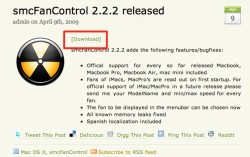
- po spuštění se aplikace projeví stavovými informacemi v horním panelu mezi ostatními menulety,
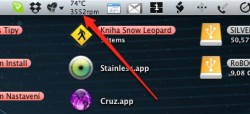
- kliknete-li na ni pravým tlačítkem myši, můžete po kliknutí na volbu Preferences (Předvolby) vyvolat okno pro provedení základních nastavení,
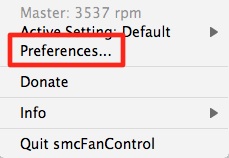
- v seznamu v horní části okna vidíte seznam všech regulovatelných ventilátorů ve vašem počítači – já používám Mac mini a tudíž mám ventilátor pouze jeden. Kliknutím na tlačítko Plus v horní části vytvoříte novou předvolbu, mezi kterými můžete přepínat prostřednictvím rozbalovací nabídky Favorite (Oblíbené). Pro každou z předvoleb nastavte tažením takovou hodnotu otáček ventilátoru, kterou chcete. Já používám trojí nastavení: Default nastaví nejnižšší možné otáčky (1 500 ot./minutu v případě Maca mini), Stred nastaví otáčky na hodnotu 3 350 ot./min a profil Max roztočí ventilátor na maximální možné otáčky (5 000 ot./min v mém případě).
V sekci Options (Možnosti) můžete z rozbalovací nabídky Menubar zvolit, jak se má aplikace projevovat v horním menu. Užitečné jsou také položky Check for updates on startup (Kontrolovat aktualizace při spuštění) a Autostart smcFanControl after login (Automaticky spustit aplikaci po přihlášení). Pokud máte přenosného Maca, můžete po zaškrtnutí položky Autoapply favorite when powersource changes (Automaticky použít oblíbené předvolby při změně napájení) a v následujících položkách nastavit, jaké otáčky se nastaví při přepnutí počítače na baterii, připojení napájecího adaptéru a při probíhajícím nabíjení. Především nastavení vysokých otáček v poslední možnosti (při nabíjení) může pomoci zvýšit životnost akumulátoru,
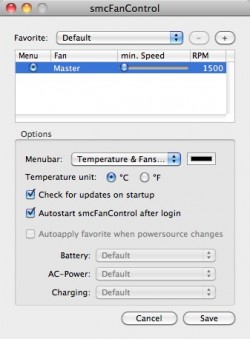
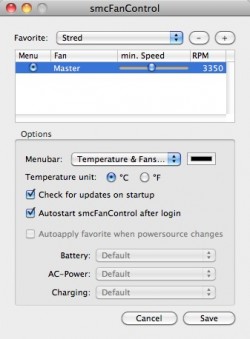
- po provedených nastavení můžete v kontextové nabídce v horním menu snadno přepínat mezi jednotlivými profily.
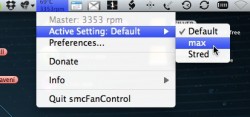
- Hotovo!
Pingback: Jablickari.cz
Docela by se mi libilo kdyby tam slo zapnout aby
jel podle toho jak chce system o kolik otacek navic chci ja. Jinak kolik je zatezova hodnota procesoru? Me na mbp 13 late 2009 jede pri konverzi videa na 86•c
Docela by se mi libilo kdyby tam slo zapnout aby
jel podle toho jak chce system o kolik otacek navic chci ja. Jinak kolik je zatezova hodnota procesoru? Me na mbp 13 late 2009 jede pri konverzi videa na 86•c
F12: CD se z bezpečnostních důvodů vypnou při 105 oC, C2D při 110 oC. 86 stupnu je v zatezi bezna teplota…
F12: CD se z bezpečnostních důvodů vypnou při 105 oC, C2D při 110 oC. 86 stupnu je v zatezi bezna teplota…